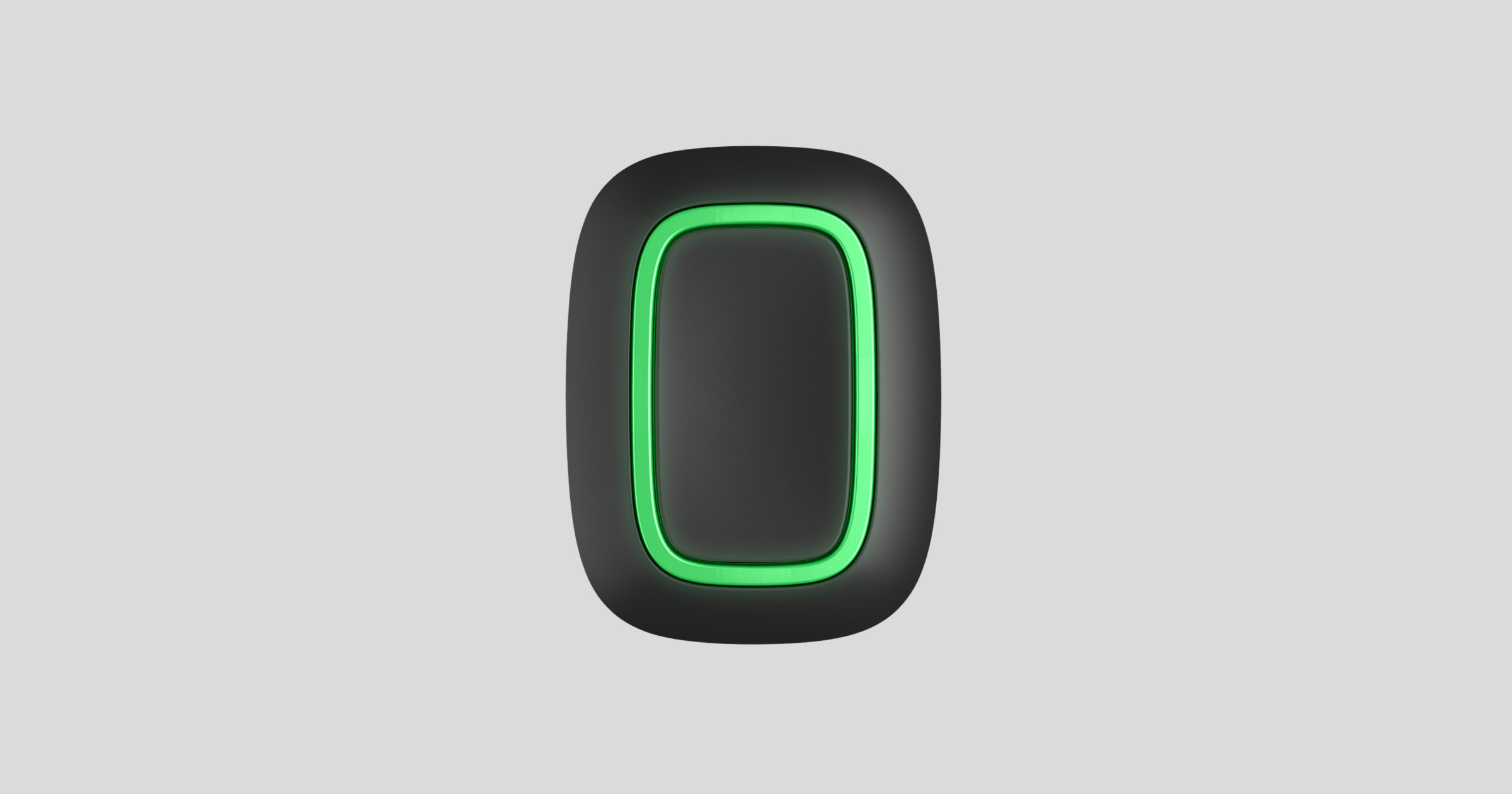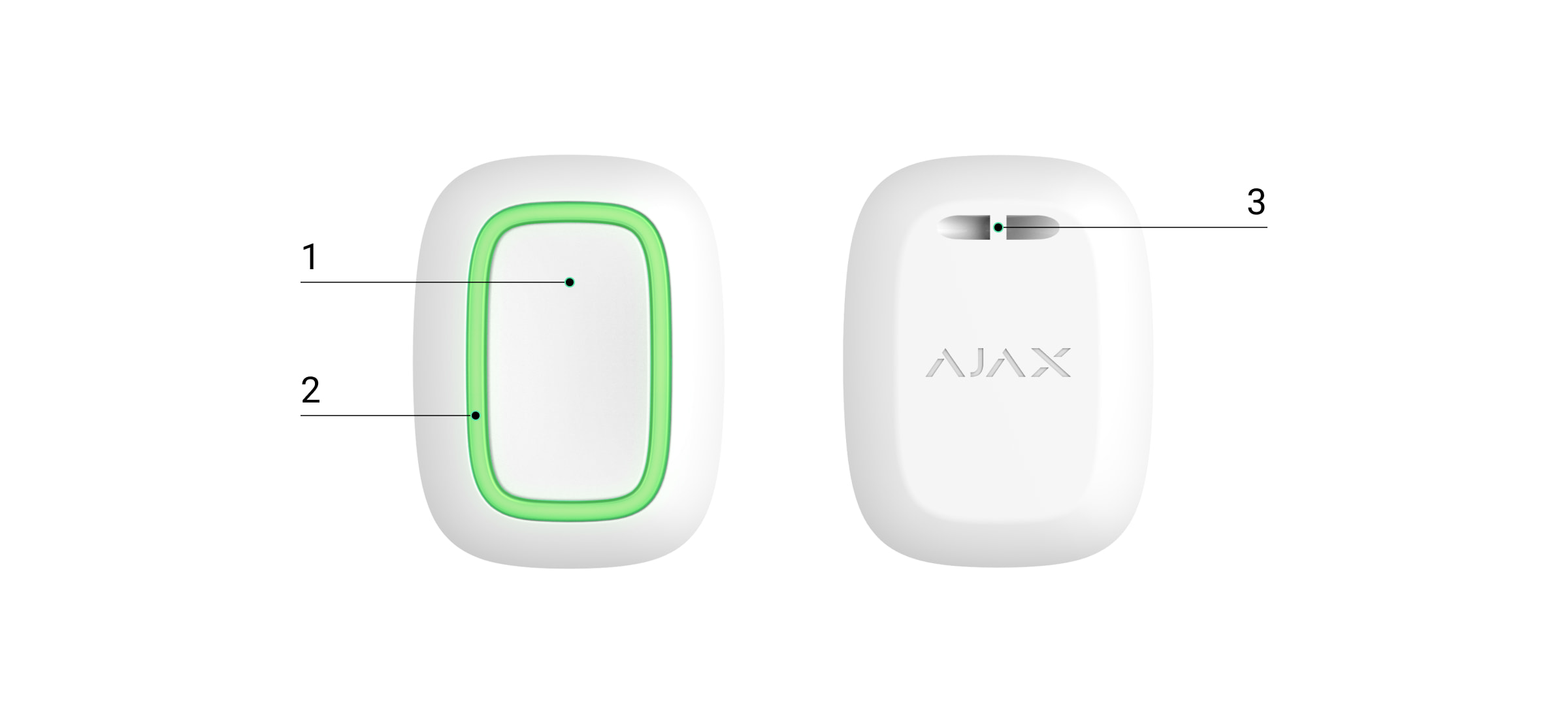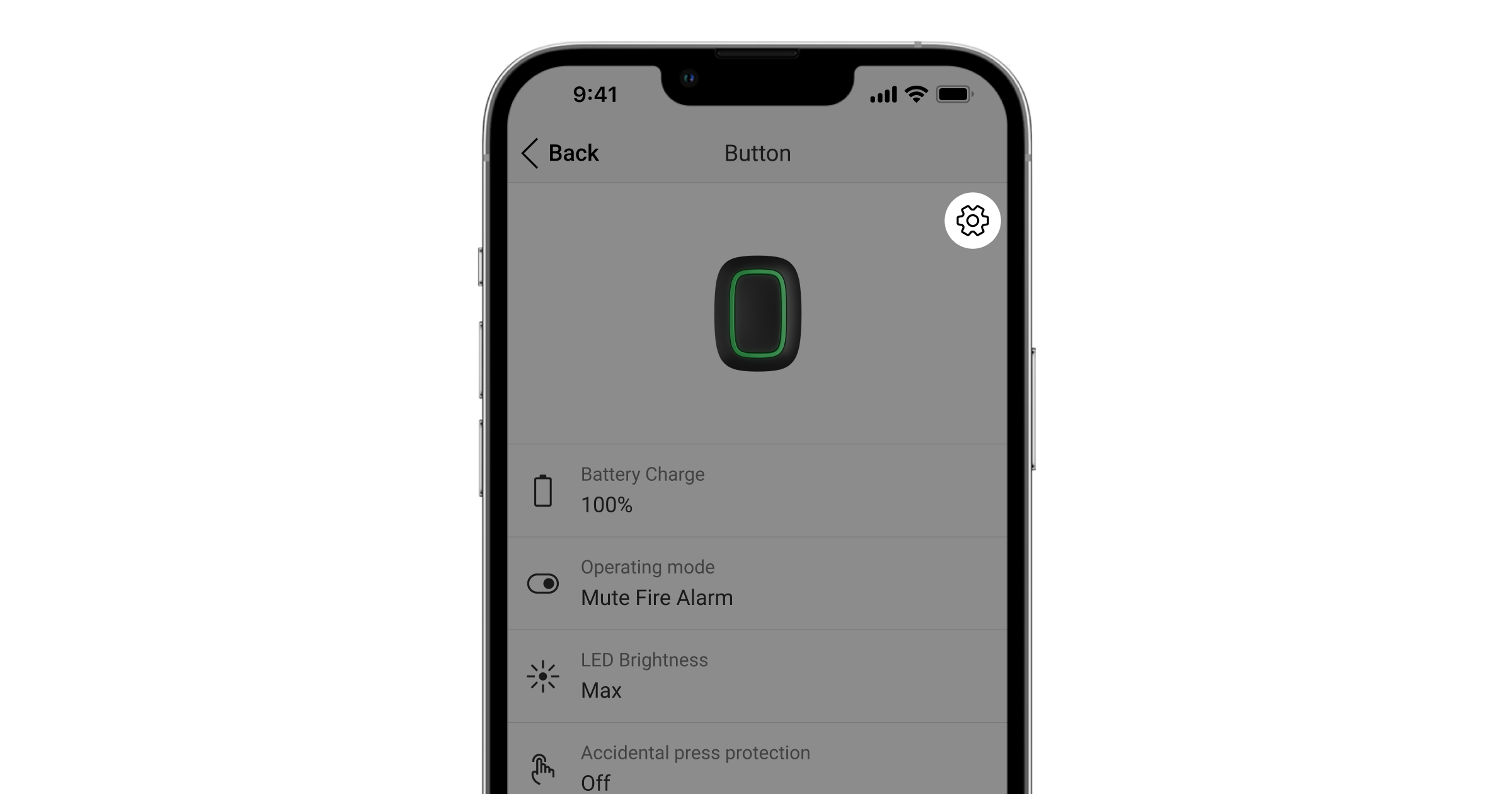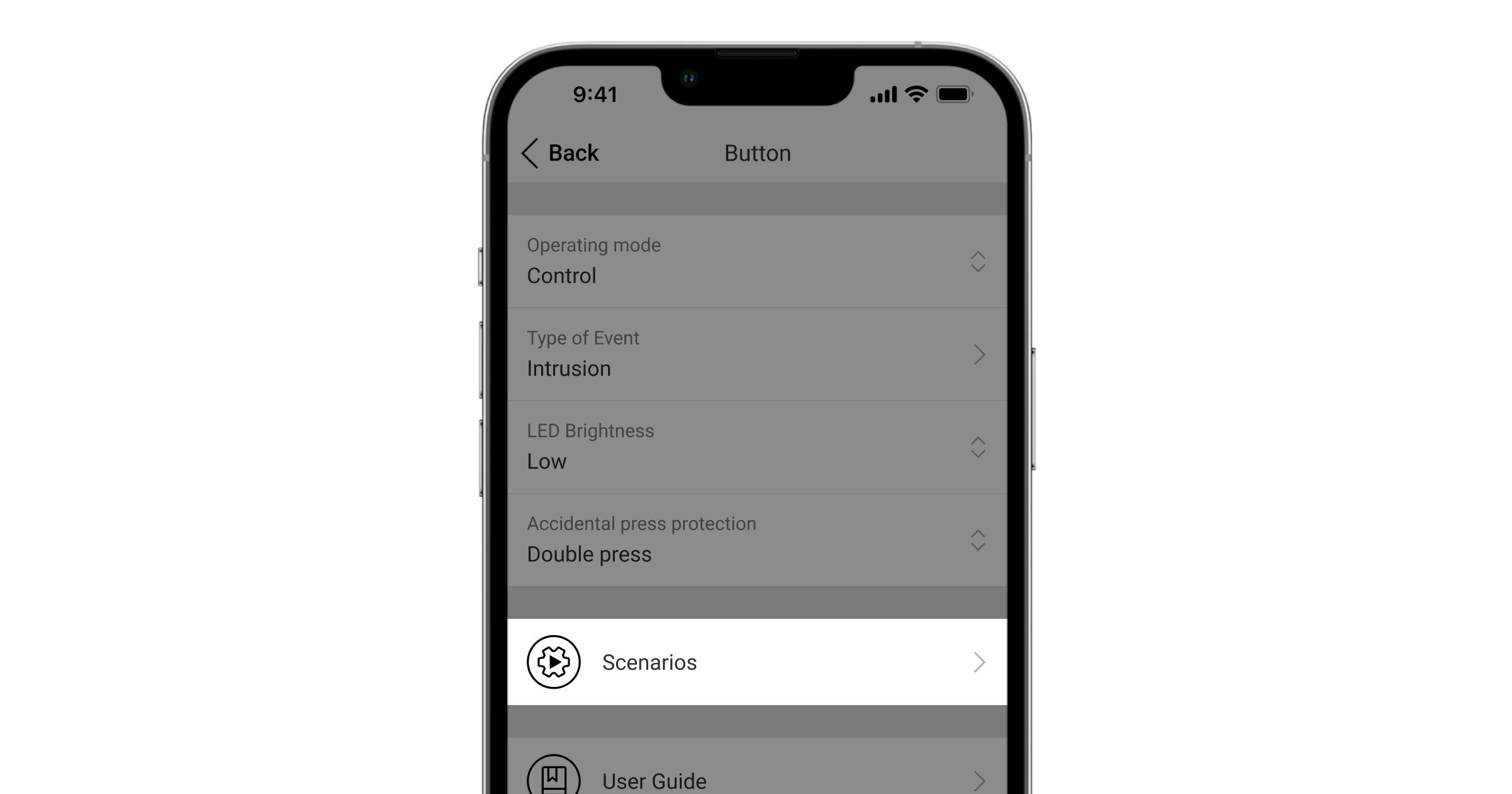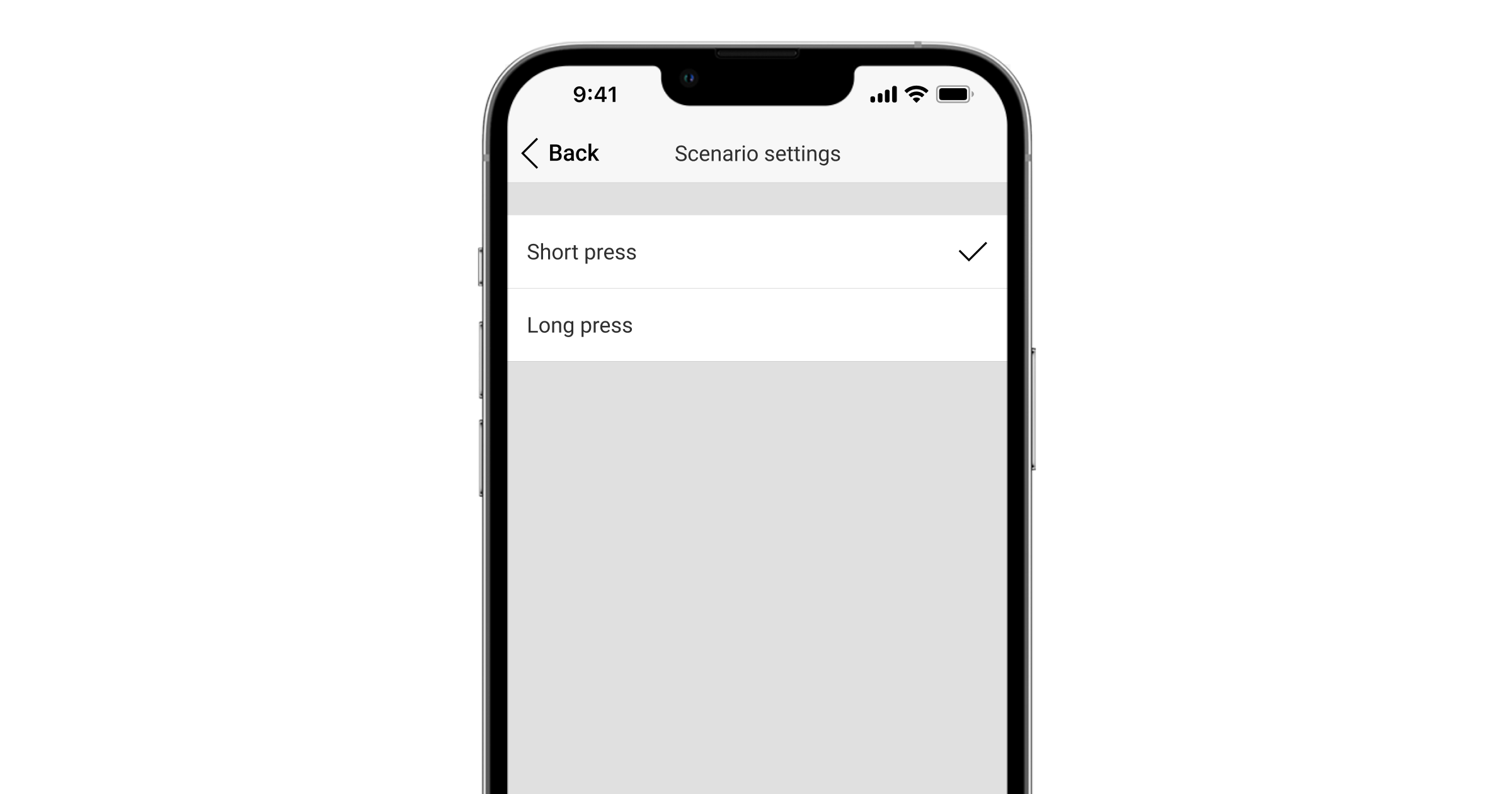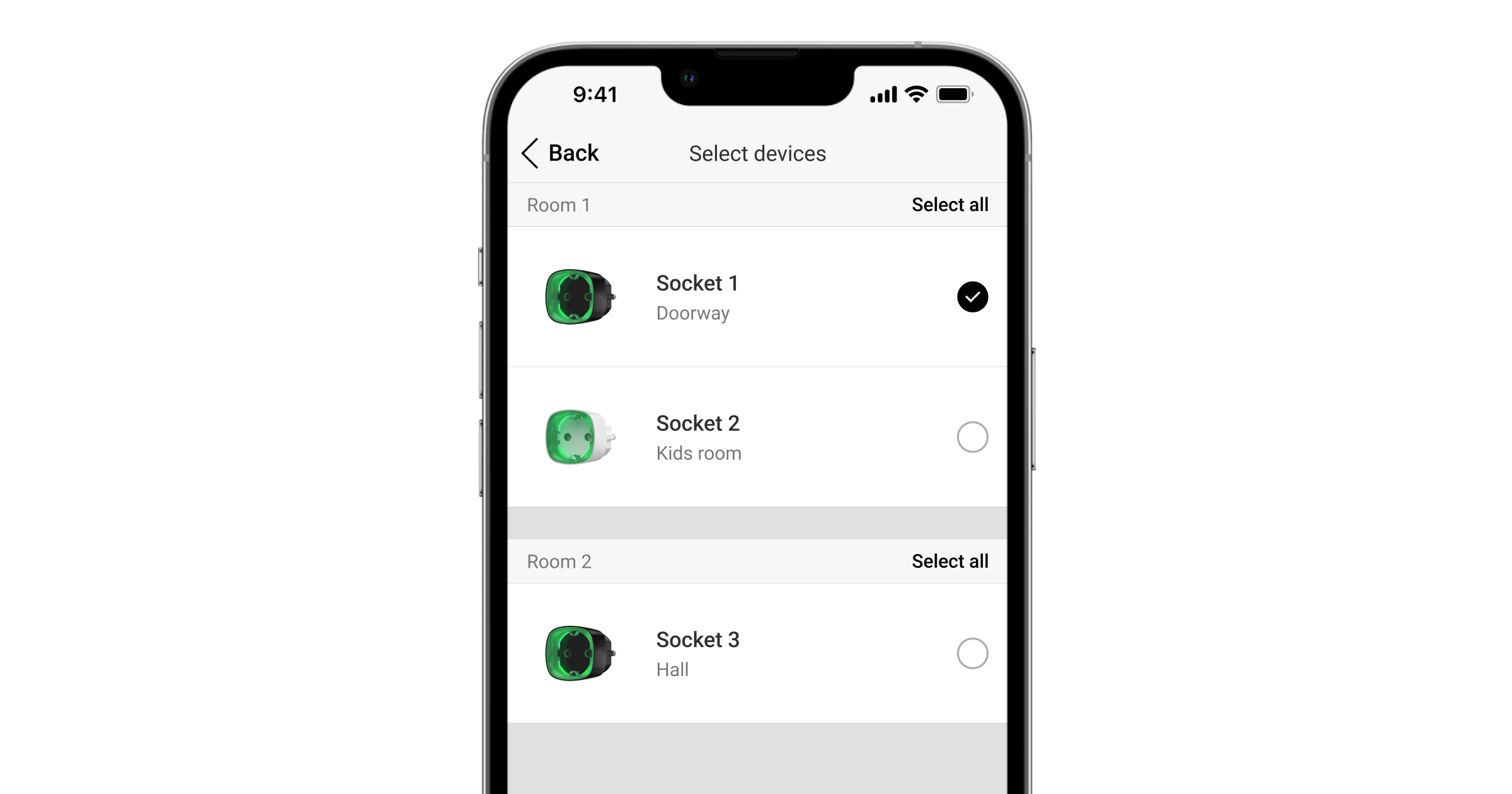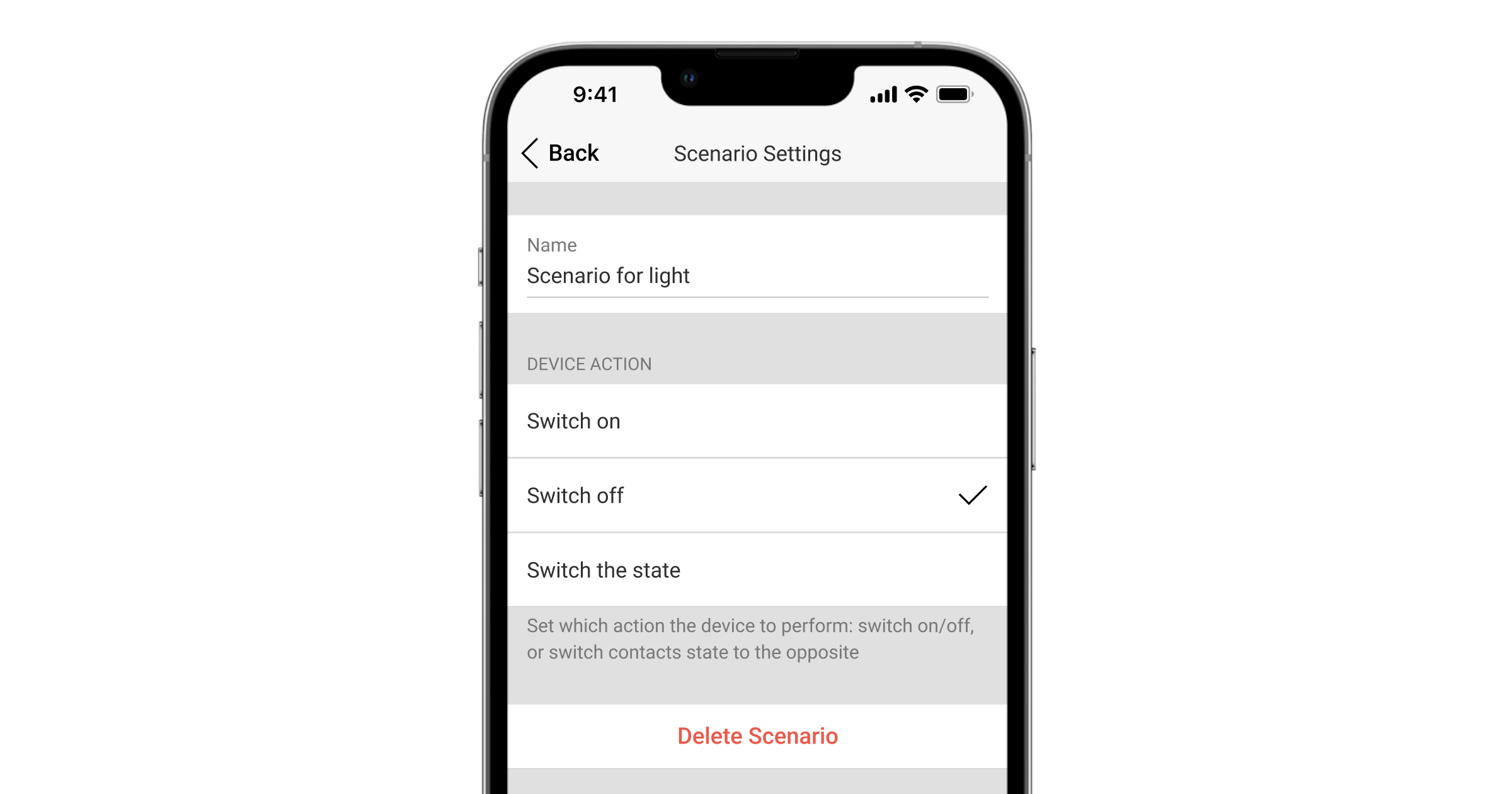Button is een draadloze paniekknop met bescherming tegen per ongeluk indrukken en een aanvullende modus om automatiseringsapparatuur te bedienen.
Button is alleen compatibel met Ajax-hubs. Er is geen ondersteuning voor de integratiemodules ocBridge Plus en uartBridge.
Button is verbonden met het beveiligingssysteem en wordt geconfigureerd via Ajax-apps op iOS, Android, macOS en Windows. Gebruikers worden op de hoogte gebracht van alle alarmen en gebeurtenissen via pushmeldingen, sms-berichten en oproepen (indien ingeschakeld).
Werkingsprincipe
Button is een draadloze paniekknop die bij indrukken een alarm verstuurd naar gebruikers en naar de meldkamer van het beveiligingsbedrijf. In de besturingsmodus kunt u via Button automatiseringsapparatuur van Ajax bedienen met het kort of lang indrukken van een knop.
Button kan in de paniekmodus werken als een noodknop, een signaal geven over een bedreiging, een melding maken als er extra hulp vereist is, of informatie geven over een inbraak, brand, gasalarm of lekkage. U kunt het alarmtype selecteren in de instellingen van Button. De tekst van alarmmeldingen hangt af van zowel het geselecteerde type, als van de code van de gebeurtenis die naar de meldkamer van het beveiligingsbedrijf (CMS) wordt gestuurd.
In het menu Button-instellingen — Scenario’s kunt u de actie van een automatiseringsapparaat (Relay, WallSwitch, of Socket) toewijzen aan een druk op de knop.
De Button is uitgerust met bescherming tegen per ongeluk indrukken en verstuurd alarmeringen tot een afstand van 1300 m van de hub. Houd er rekening mee dat aanwezige obstakels het signaal kunnen verstoren (bijvoorbeeld muren of vloeren) en daardoor de afstand verminderen.
Als u Button via een radiosignaalversterker verbindt, houd er dan rekening mee dat Button niet automatisch schakelt tussen de radionetwerken van de radiosignaalversterker en de hub. U kunt Button in de app handmatig aan een andere hub of signaalversterker toewijzen.
Button heeft de optie Auto-controle batterijlading. Indien ingeschakeld, controleert het systeem eenmaal per dag de batterijstatus van de knop. Als de auto-controle is uitgeschakeld, wordt de batterijstatus alleen bijgewerkt als het apparaat wordt ingedrukt.
De functie is beschikbaar voor knoppen met firmwareversie 6.60.0.13 en nieuwer. Indien toegevoegd aan een hub met OS Malevich versie 2.17 en nieuwer (behalve Hub (2G) Jeweller en Hub (4G) Jeweller).
Aan het systeem toevoegen
Voordat u een apparaat toevoegt
- Installeer de Ajax-app.
- Log in op een account of maak een nieuwe aan.
- Selecteer een space of maak een nieuwe aan.
Space is beschikbaar voor apps met deze versies of hoger:
- Ajax Security System 3.0 voor iOS.
- Ajax Security System 3.0 voor Android.
- Ajax PRO: Tool for Engineers 2.0 voor iOS.
- Ajax PRO: Tool for Engineers 2.0 voor Android.
- Ajax PRO Desktop 4.0 voor macOS.
- Ajax PRO Desktop 4.0 voor Windows.
- Voeg minstens één virtuele ruimte toe.
- Voeg een compatibele hub toe aan de space. Zorg dat de hub aanstaat en toegang heeft tot het internet via een ethernetkabel, wifi, en/of een mobiel netwerk.
- Zorg ervoor dat de space is uitgeschakeld en de hub niet begint met updaten door de status in de Ajax-app te controleren.
Alleen een PRO of beheerder van een space met rechten om het systeem te configureren kan een apparaat aan de hub toevoegen.
Verbinding maken met de hub
- Open de Ajax-app en selecteer de space waaraan u het apparaat wilt toevoegen.
- Ga naar het menu Apparaten
en druk op Apparaat toevoegen.
- Geef het apparaat een naam, scan de QR-code in (staat op de verpakking) of voer hem handmatig in, selecteer een ruimte en een groep (als groepmodus is ingeschakeld).
- Klik op Toevoegen en het aftellen begint.
- Houd Button 7 seconden ingedrukt. Als Button is toegevoegd, knipperen de led-lampjes één keer groen.
Om Button te detecteren en koppelen, moet Button binnen bereik van de radiocommunicatiezone van de hub geplaatst zijn (bij een enkel beveiligd object).
De verbonden Button verschijnt in de app op de lijst met hub-apparaten. Het bijwerken van de apparaatstatus in de lijst is niet afhankelijk van de pollingtijd die is ingesteld in de hubinstellingen. Data wordt alleen bijgewerkt door op de Button te drukken.
Button werkt alleen met één hub. Als Button is verbonden met een nieuwe hub, stopt Button met het verzenden van opdrachten naar de oude hub. Let op: na het toevoegen aan de nieuwe hub wordt Button niet automatisch verwijderd van de apparatenlijst van de oude hub. Dit moet handmatig gedaan worden via de Ajax-app.
Statussen
De statussen van Button vindt u in de Ajax-app:
- Ajax-app → Apparaten
→ Button
| Parameter | Waarde |
| Gegevensimport | Geeft de fout weer bij het overzetten van gegevens naar de nieuwe hub:
|
| Batterijlading | Batterijniveau van het apparaat. Twee statussen beschikbaar:
U kunt de batterijlading controleren door op het pictogram De functie is beschikbaar voor knoppen met firmwareversie 6.60.0.13 en nieuwer. Indien toegevoegd aan een hub met OS Malevich versie 2.17 en nieuwer (behalve Hub (2G) Jeweller en Hub (4G) Jeweller). |
| Werking | Geeft de bedieningsmodus van Button weer. Er zijn drie modi beschikbaar:
|
| LED-helderheid | Geeft huidige helderheid van controlelampje weer:
|
|
Bescherming tegen per ongeluk indrukken (alleen weergegeven voor de bedrijfsmodi Paniek en Brandalarm dempen) |
Geeft het gekozen type van bescherming tegen per ongeluk indrukken weer:
|
| Verzonden door ReX | Geeft de status weer van het gebruik van de radiosignaalversterker |
| Permanente deactivering | Geeft de status van het apparaat weer: actief of volledig uitgeschakeld door de gebruiker |
| Firmware | Firmwareversie Button |
| Apparaat-ID | Identificatiemiddel van het apparaat. Staat ook op de printplaat en de verpakking van het apparaat. |
| Apparaat No. | Nummer van de apparaatloop (zone). |
Instellingen
U kunt de parameters van het apparaat aanpassen in het gedeelte Instellingen:
- Ajax-app → Apparaten
→ Button → Instellingen
| Parameter | Waarde |
| Naam | Naam van het apparaat, kan aangepast worden |
| Ruimte | Keuze van de virtuele ruimte waaraan het apparaat is toegewezen |
| Auto-controle batterijlading |
Indien ingeschakeld, controleert het systeem eenmaal per dag de batterijstatus van het apparaat. Als de auto-controle is uitgeschakeld, wordt de batterijstatus alleen bijgewerkt als het apparaat wordt ingedrukt. De functie is beschikbaar voor knoppen met firmwareversie 6.60.0.13 en nieuwer. Indien toegevoegd aan een hub met OS Malevich versie 2.17 en nieuwer (behalve Hub (2G) Jeweller en Hub (4G) Jeweller). |
| Geef een melding als het apparaat 3 dagen onbereikbaar is | Indien ingeschakeld, ontvangt de gebruiker een melding als de knop drie dagen lang niet met de hub heeft gecommuniceerd. De instelling is beschikbaar als de optie voor Auto-controle batterijlading is ingeschakeld. |
| Werking | Geeft de bedieningsmodus van Button weer. Er zijn drie modi beschikbaar:
|
|
Alarmtype (alleen weergegeven voor de bedrijfsmodus Paniek) |
Selectie van de alarmtypes van Button:
De tekst in het sms-bericht en de meldingen in de app zijn afhankelijk van het geselecteerde alarmtype |
| LED-helderheid | Dit geeft de huidige helderheid weer van de controlelampjes:
|
|
Bescherming Tegen Per Ongeluk Indrukken (alleen weergegeven voor de bedrijfsmodi Paniek en Brandalarm dempen) |
Geeft het gekozen type van bescherming tegen per ongeluk indrukken weer:
|
| Waarschuwing met sirene als de knop wordt ingedrukt | Als de schakelaar is ingeschakeld, activeert het indrukken van de alarmknop de met het systeem verbonden Ajax-sirenes. Ajax Button activeert alle sirenes, ongeacht in welke groep ze zitten. |
| Scenario’s | Opent het menu om scenario’s te maken en configureren |
| Batterijstatus controleren |
Opent het menu voor het controleren van de batterijlading. De functie is beschikbaar voor knoppen met firmwareversie 6.60.0.13 en nieuwer. Indien toegevoegd aan een hub met OS Malevich versie 2.17 en nieuwer (behalve Hub (2G) Jeweller en Hub (4G) Jeweller). |
| Gebruikershandleiding | Opent de gebruikershandleiding van Button |
| Permanente deactivering |
Hiermee kan een gebruiker het apparaat uitschakelen zonder het uit het systeem te verwijderen. Eenmaal gedeactiveerd voert het apparaat geen systeemopdrachten meer uit en doet niet meer mee aan automatiseringsscenario’s. Bovendien wordt de alarmknop van een gedeactiveerd apparaat uitgeschakeld. |
| Apparaat ontkoppelen | Koppelt Button los van de hub en wist de instellingen |
Bedieningsindicatie
Status van Button wordt weergegeven met rode of groene led-controlelampjes.
| Categorie | Indicatie | Gebeurtenis |
| Toevoegen of verwijderen uit de hub. De batterij vervangen | Groene led-lampjes knipperen 3 keer. |
De knop is aan geen enkele hub toegevoegd. De indicatie is beschikbaar voor knoppen met firmwareversie 6.60.X.X en nieuwer. |
| Groene led-lampjes knipperen 6 keer. |
De knop is van de hub verwijderd of de batterij wordt vervangen. De indicatie is beschikbaar voor knoppen met firmwareversie 6.60.X.X en nieuwer. Voor nieuwere firmwareversies betekent deze aanduiding dat de knop aan geen enkele hub is toegevoegd. |
|
| Licht een paar seconden groen op. | De knop toevoegen aan de hub. | |
| Indicatie aflevering opdracht | Licht kort groen op. | De opdracht is aan de hub doorgegeven. |
| Licht kort rood op. | De opdracht is niet aan de hub doorgegeven. | |
| Indicatie lang drukken in besturingsmodus | Knippert kort groen. | Button heeft het indrukken als lang indrukken herkent en heeft de bijbehorende opdracht naar de hub verstuurd. |
|
Indicatie feedback (net als de Indicatie aflevering opdracht)
|
Licht een halve seconde groen op na de indicatie aflevering opdracht. | De hub heeft de opdracht ontvangen en uitgevoerd. |
| Licht kort rood op na de indicatie aflevering opdracht. | De hub heeft de opdracht niet uitgevoerd. | |
|
Batterijstatus (net als Indicatie feedback) |
Na de belangrijkste indicatie, licht het rood op en gaat geleidelijk uit. |
Batterij van Button moet vervangen worden. Tegelijkertijd worden opdrachten van de knop afgeleverd aan de hub. |
Situaties
Paniekmodus
Button kan in de paniekknopmodus beveiliging of hulp inroepen en ook waarschuwen voor een noodsituatie door sirenes te activeren en een melding te sturen naar andere gebruikers in de app. U kunt in de instellingen van Button één type alarm uit acht verschillende opties selecteren:
- Inbraak
- Brand
- Extra alarm
- Paniekknop
- Gas
- Storing
- Lekkage
- Aangepast (wordt niet naar de meldkamer van het beveiligingsbedrijf gestuurd)
Het alarmtype bepaalt de gebeurteniscode die naar de meldkamer van het beveiligingsbedrijf wordt gestuurd en de tekst die de gebruiker ontvangt bij de melding. Hierdoor is een nauwkeurige reactie op de dreiging altijd gegarandeerd.
Let op: als u Button indrukt in de paniekmodus, wordt een alarm geactiveerd, ongeacht de beveiligingsmodus van het systeem.
Als Button wordt ingedrukt, kan een alarm ook een scenario in het Ajax-systeem uitvoeren.
Button kan worden vastgemaakt op een vlakke ondergrond of worden meegenomen. Voor de installatie op een vlakke ondergrond (bijvoorbeeld onder de tafel), maakt u Button vast met dubbelzijdige tape. Als u Button aan een bandje wilt dragen: bevestig het bandje aan de Button met het montagegat in de behuizing van de Button.
Bedieningsmodus
Button kan worden gebruikt om automatiseringsapparaten te beheren. Button heeft in de bedieningsmodus twee drukopties: kort en lang (de knop wordt langer dan 3 seconden ingedrukt). Door het indrukken kan de uitvoering van een actie in een of meer automatiseringsapparaten in gang gezet worden: Relay, WallSwitch of Socket.
Zo verbindt u een actie van een automatiseringsapparaat aan lang of kort indrukken van een Button:
- Open de Ajax-app en ga naar het tabblad Apparaten
.
- Selecteer Button in de apparatenlijst en ga naar de instellingen door op het radarpictogram
te klikken.
- Selecteer de Bedieningsmodus de sectie Bedrijfsmodus. Klik op de Button om de wijzigingen op te slaan.
- Ga naar het menu Scenario’s en klik op Maak Een Scenario als u voor de eerste keer een scenario maakt, of Scenario Toevoegen als er al scenario’s zijn gemaakt in het Ajax beveiligingssysteem.
- Selecteer een drukoptie om het scenario uit te voeren: Kort indrukken of Lang indrukken.
- Selecteer het automatiseringsapparaat om de actie uit te voeren.
- Voer de Scenarionaam in en specificeer de Apparaat-actie die uitgevoerd moet worden door Button in te drukken.
- Inschakelen
- Uitschakelen
- Schakel status om
De instelling Apparaatactie is niet beschikbaar bij het configureren van een scenario voor de automatiseringsapparaten die in pulsmodus werken. Tijdens het uitvoeren van het scenario sluiten/openen deze apparaten de contacten gedurende een vooraf ingestelde periode. De bedieningsmodus en pulsduur worden ingesteld in de instellingen van de automatiseringsapparaten.
- Klik op Opslaan. Het scenario verschijnt in de lijst van apparaatscenario’s.
Brandalarm dempen
Door op de Button te drukken kunnen de onderling verbonden branddetectoren gedempt worden (als de bijbehorende bedieningsmodus van de knop is geselecteerd). De reactie van het systeem op het indrukken van een knop is afhankelijk van de systeemstatus:
- De onderling verbonden FireProtect-alarmen zijn al doorgeschakeld — door de eerste druk op Button worden alle branddetectoren gedempt, behalve de detectoren die het alarm hebben geregistreerd. Door nog een keer op de knop te drukken worden de overgebleven detectoren gedempt.
- De vertraging van de onderling verbonden alarmen blijft aanhouden — de sirene van de geactiveerde Ajax-branddetectore wordt gedempt door indrukken.
Met de update van OS Malevich 2.12 kunnen gebruikers de brandalarmen in hun groep dempen zonder de detectoren uit te schakelen in groepen waartoe ze geen toegang hebben.
Plaatsing
Button kan worden vastgemaakt op een vlakke ondergrond of worden meegenomen.
Zo maakt u Button vast
Om Button vast te maken (bv. onder een tafel), gebruikt u Holder.
Zo installeert u Button in de houder:
- Kies een plaats om de houder te installeren.
- Druk op de knop om te controleren of de opdrachten de hub bereiken. Zo niet, kies dan een andere locatie of gebruik een radiosignaalversterker.
Als u Button via ReX verbindt, houd er dan rekening mee dat Button niet automatisch schakelt tussen de signaalversterker en de hub. U kunt Button aan een hub of een andere ReX toewijzen in de Ajax-app.
- Plaats Holder op de ondergrond met de meegeleverde schroeven of dubbelzijdige tape.
- Plaats Button in de houder.
Houd er rekening mee dat Holder apart wordt verkocht.
Zo draagt u Button bij u

Button is makkelijk mee te nemen dankzij een gat in de behuizing. Het kan aan de pols of om de nek, of aan een sleutelhanger gedragen worden.
Button heeft een I55-beschermingsgraad. Dat betekent dat de behuizing van het apparaat stof- en spatwaterdicht is. Drukknoppen zijn verzonken in de behuizing en softwarebescherming helpt bij het tegengaan van per ongeluk indrukken.
Onderhoud
Maak de behuizing van Button geregeld vrij van stof, spinnenwebben en andere verontreinigingen. Gebruik een zachte, droge doek voor het schoonmaken van de apparatuur. Gebruik geen middelen die alcohol, aceton, benzine of andere actieve oplosmiddelen bevatten om Button te reinigen.
De voorgeïnstalleerde batterij werkt 5 jaar bij normaal gebruik (een keer per dag indrukken). Bij veelvuldig gebruik kan de batterij minder lang meegaan. U kunt de batterijstatus van Button zien in de Ajax-app.
De voorgeïnstalleerde batterij is gevoelig voor lage temperaturen en als de afstandsbediening aanzienlijk afkoelt, kan de indicator van het batterijniveau in de app verkeerde waardes aangeven totdat de afstandsbediening weer opwarmt.
Elke keer dat Button wordt ingedrukt, wordt het batterijniveau bijgewerkt.
Als de batterij leeg is, ontvangt de gebruiker een melding in de Ajax-app, en het led-lampje licht constant rood op en gaat steeds uit als de knop wordt ingedrukt.
Het pakket bevat
- Button
- Voorgeïnstalleerde CR2032-batterij
- Dubbelzijdige tape
- Snelle setuphandleiding
Garantie
De garantie voor de producten van de Limited Liability Company “Ajax Systems Manufacturing” is geldig gedurende 2 jaar na de aankoop en geldt niet voor de meegeleverde batterij.
Indien het apparaat niet goed functioneert, raden wij u aan om eerst contact op te nemen met de klantenservice. Technische problemen kunnen in de meeste gevallen op afstand worden opgelost.
Neem contact op met technische ondersteuning: